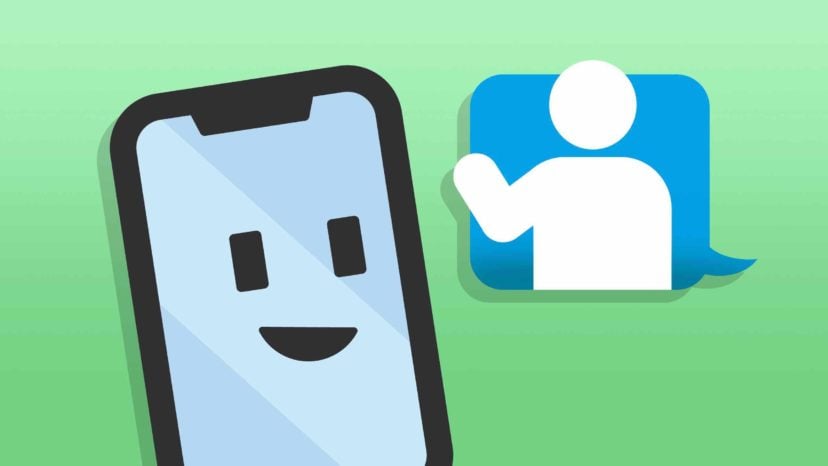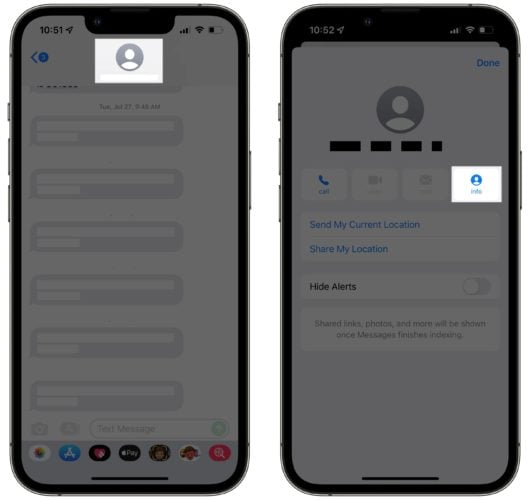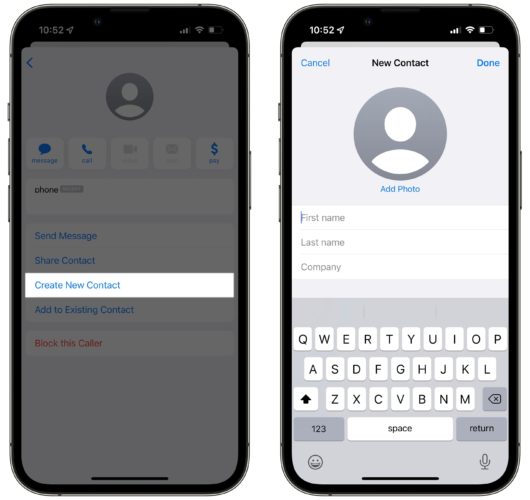Estás enviando un mensaje de texto a un nuevo amigo en la aplicación Mensajes y deseas guardarlo como contacto. ¡Estás buscando el botón de información, pero no lo encuentras! En este artículo, te mostraré cómo crear nuevos contactos desde Mensajes en un iPhone.
¿Cómo cambió la creación de nuevos contactos con iOS 12?
En versiones anteriores de iOS, el botón Información ya aparece en la esquina superior derecha de la pantalla cuando abre una conversación en Mensajes. Si tu iPhone ejecuta iOS 12 o una versión posterior, hay un paso adicional — ¡debes tocar el número antes de que aparezca el botón Información!
Cómo crear nuevos contactos a partir de mensajes en iPhones
Primero, abre Mensajes y toca la conversación con la persona que deseas agregar como contacto. Luego, toca su número de teléfono o foto de perfil (probablemente estará en blanco) encima de la conversación. Cuando lo hagas, aparecerán cuatro nuevos botones. Toca el botón de información.
A continuación, toca Crear nuevo contacto. Finalmente, escribe su nombre y cualquier otra información que conozcas sobre ellos, luego toca Listo en la esquina superior derecha de la pantalla.
Entrar en contacto con iOS 12
¡Ahora sabes cómo crear nuevos contactos desde Mensajes en tu iPhone! Cuando conozcas a alguien nuevo, asegúrate de compartir este artículo con ellos para que también sepan cómo agregarte como contacto. Deja cualquier otra pregunta que tengas sobre tu iPhone en la sección de comentarios a continuación.